Jak resetovat libovolnou aplikaci Mac na výchozí nastavení

Obnovili jste nastavení aplikace Mac a nyní se tato aplikace neobnoví. Existuje nějaký způsob, jak obnovit aplikaci, začít znovu a správně fungovat?
Pokud se ukáže, ano. Váš Mac z větší části ukládá nastavení pro vaše aplikace ve složce Knihovna a je to dost snadné k odstranění. Aplikace je znovu vytvoří od začátku a původní výchozí nastavení bude neporušené. Zde jsou dva způsoby, jak tyto nastavení vymazat.
Snadná cesta: Používejte aplikaci AppCleaner
Aplikace AppCleaner je jednoduchá bezplatná aplikace umožňující uživatelům úplnou odinstalaci libovolné aplikace Mac bez nutnosti ponechat soubory za sebou. To je užitečné pro tento účel, je to také rychlý způsob, jak odstranit všechna nastavení přidružená k dané aplikaci bez odinstalace.
Nejprve přejděte na web AppCleaner a stáhněte si nejnovější verzi kompatibilní s vaší verzí systému macOS
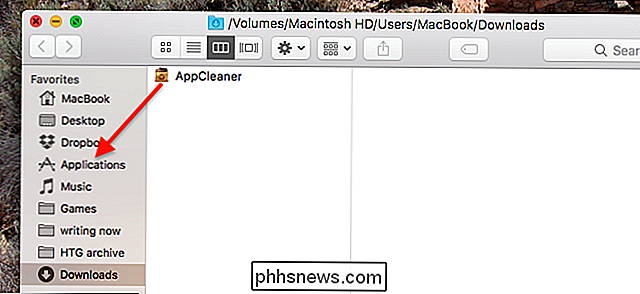
. program je dodán v souboru ZIP, který můžete rozbalit dvojitým klepnutím. Nainstalujte v typické podobě Mac tak, že přetáhnete ikonu do složky Aplikace.
Zavřete aplikaci, kterou chcete obnovit (pro příklad použijeme službu Twitter) a poté otevřete aplikaci AppCleaner. Klepnutím na tlačítko vpravo nahoře zobrazíte seznam nainstalovaných aplikací.
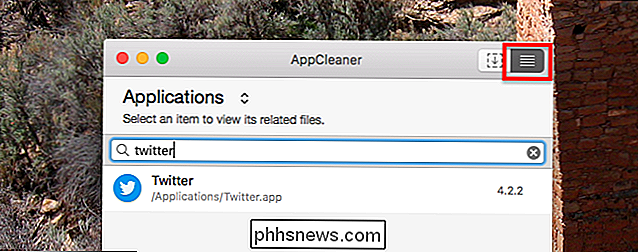
Najděte program, který chcete vymazat, vyhledáním nebo rolováním. Klikněte na svou aplikaci a zobrazí se seznam souborů, které chcete odstranit. Zrušte zaškrtnutí samotné aplikace v tomto seznamu - aplikace AppCleaner tuto aplikaci ponechá na místě, ale vymaže všechna její nastavení.

Pokud jste spolehliví uživatelé, můžete procházet seznam a ujistit se, že vše souvisí s vaším aplikace. Pokud tomu tak není, nemusíte paniku: Aplikace AppCleaner je obecně docela dobrá, pokud jde pouze o odstranění věcí, které jsou relevantní pro konkrétní aplikaci. Když je připraveno, klikněte na tlačítko Odebrat a vše bude odesláno do koše.
Spusťte aplikaci a měli byste vidět všechna nastavení obnovená na výchozí hodnotu. To znamená, že pokud jste byli předtím přihlášeni k účtu, budete se muset znovu přihlásit.
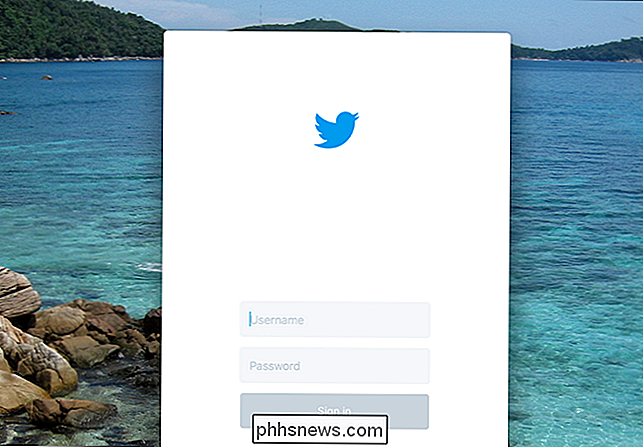
Doufejme, že všechno, co nebudete znovu rozbít, ale my oba víme, že to není pravda. Uživatelé moci rozbíjejí věci;
Manuální cesta: Hledání ve složce knihovny
Pokud nechcete nainstalovat aplikaci AppCleaner právě pro tento účel, nebo pokud AppCleaner má potíže při hledání správného soubory můžete také provést ručně.
Nejprve zavřete program, který chcete obnovit. Pak přejděte do složky Knihovna Mac a vyhledejte název aplikace. Nepoužívejte mezery, a to ani v případě, že má příslušná aplikace v názvu název místa. Potom zúžte své vyhledávání kliknutím na "Knihovna" v panelu nástrojů nad výsledky.
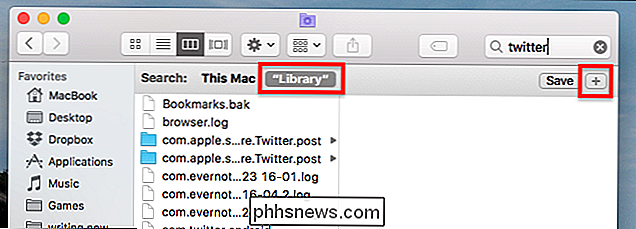
Uvidíte spoustu výsledků, většina z nich je irelevantní. Chcete-li věci zmenšit, chci omezit výsledky na složky. Chcete-li to provést, klikněte na ikonu "+" pod vyhledávacím polem a nastavte druhý řádek na "Kind" je "Folder". Stejně jako takto:
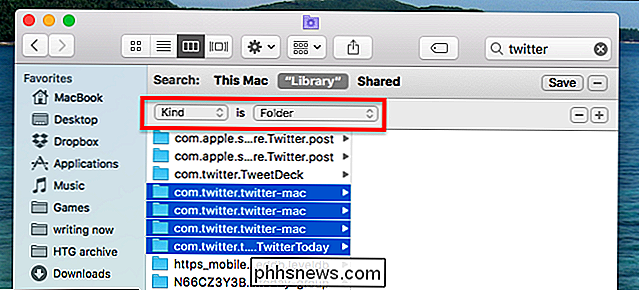
Nyní vyhledejte složky, které jsou pro vaši aplikaci relevantní. V našem příkladu aplikace Mac v systému Twitter jsou správné složky označeny jako "com.twitter.twitter-mac", ale to se bude lišit v závislosti na aplikaci, kterou se pokoušíte vymazat.
Zjištění, které složky, které chcete odstranit, puzzle. Někdy se správné složky budou řídit vzorem: com, následovaným jménem společnosti, která tuto aplikaci vytvoří, a následným názvem samotné aplikace. Někdy však složky budou mít přímý název, například "Firefox". Použijte svůj nejlepší úsudek a zkuste se vyhnout odstranění složek, které odkazují na jiné aplikace. Například: výše uvedený seznam jsem neodstranil složku "TweetDeck", protože to je úplně jiná aplikace. Budete muset použít podobný úsudek.
Když jste si jisti, že jste nalezli správné složky, pokračujte a odstraňte je. Vypálit aplikaci a všechno by mělo být znovu nastaveno na výchozí.
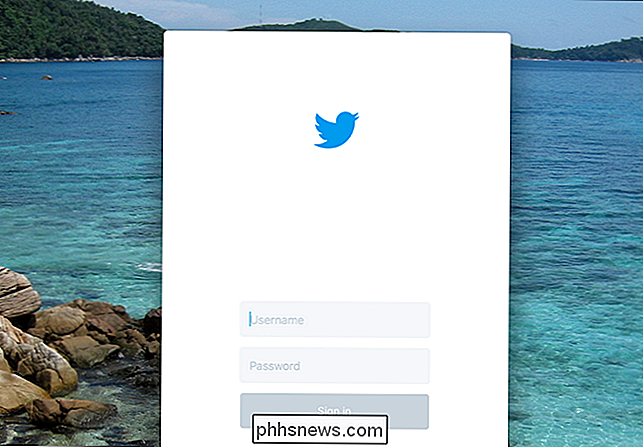
Nyní můžete znovu rozbít věci s nadměrným vylepšením, bláznivým člověkem. Užijte si!

Jak změnit výchozí písma ve webovém prohlížeči
Při změně písma prohlížeče nemusí být nejvíce naléhavý problém, někdy je zábavné provést změnu. To je důvod, proč vás naučíme, jak změnit výchozí písmo v prohlížečích Google Chrome, Mozilla Firefox a Internet Explorer. Poznámka: Pokyny pro prohlížeče Chrome a Firefox by měly fungovat v jakémkoli operačním systému.

Jak změnit Apple Watch Band (bez výdajů na tunu)
Je hodně široký rozsah cen na Apple Watch a hodně z této varianty může být kalkulováno až na variace v band style. Nemusíte zaplatit Apple obrovské prémii, abyste získali jinou kapela, nicméně, jak můžete vyměnit doma s nesčetnými styly. Přečtěte si, jak vám to ukážeme. Proč to chci dělat? Existuje široké spektrum důvodů, proč byste mohli odstranit a změnit svou hudební skupinu Apple Watch, ale téměř všechny z nich se mohou vařit na cenu (možná s pokropením módní citlivosti hozené nahoře).



